Aktualisieren Sie die Software und die Scannertreiber, um das Problem zu beheben
- Wenn Epson Scan 2 nein hat Fachmann Wenn Sie den Modus nicht verwenden, liegt es möglicherweise daran, dass Ihre Software oder Scannertreiber veraltet sind.
- Aktualisieren Sie Ihre Software und Treiber, um dieses Problem zu beheben.
- Für einige Benutzer reichte ein vollständiges Zurücksetzen oder Neuinstallieren der App aus.
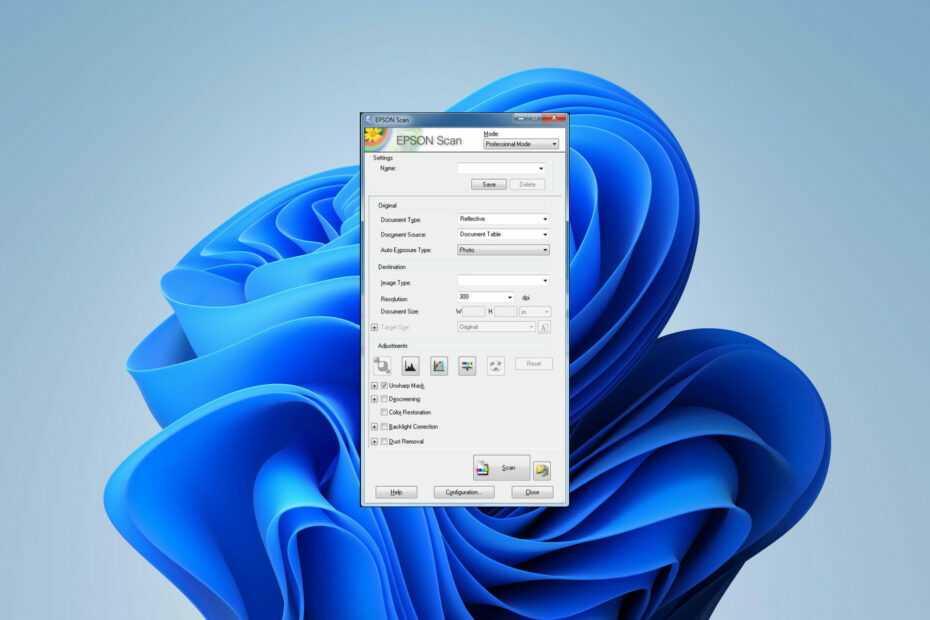
XINSTALLIEREN, INDEM SIE AUF DIE DOWNLOAD-DATEI KLICKEN
- Laden Sie den Outbyte-Treiber-Updater herunter.
- Starten Sie es auf Ihrem PC um alle problematischen Treiber zu finden.
- Klicken Sie anschließend auf Ausgewählte aktualisieren und anwenden um die neuesten Treiberversionen zu erhalten.
- OutByte Driver Updater wurde heruntergeladen von 0 Leser diesen Monat.
Epson Scan ist aufgrund seiner hervorragenden Funktionen eine beliebte Software mit einer großen Benutzerbasis von Epson-Geräten. Dennoch stoßen Benutzer auf mehrere schwerwiegende Probleme mit Epson Scan. Ein häufiges Problem besteht darin, dass der Epson Scan 2 Professional-Modus nicht funktioniert.
Das Problem kann durch falsch konfigurierte Einstellungen oder sogar einen trivialen Fehler verursacht werden, der die Software weitgehend unwirksam macht. Lassen Sie uns also alles über das Problem herausfinden.
Warum wird mein Epson Scan 2 Professional-Modus nicht angezeigt?
Der professionelle Modus ermöglicht die vollständige Kontrolle über die Scaneinstellungen. Durch das Scannen im professionellen Modus in Epson Scan 2 können Sie die von Ihnen vorgenommenen Änderungen live im Vorschaubild überprüfen und Ihre Datei automatisch im .jpeg-Format speichern.
Dies sind nur einige zusätzliche Funktionen, die Sie vermissen, wenn Ihr Profi-Modus nicht funktioniert. Die Funktionalität kann aus einem der folgenden Gründe nicht richtig funktionieren:
- Aktuelles Update oder veraltetes Betriebssystem: Ironischerweise können ein aktuelles Betriebssystem-Update und ein veraltetes Windows zu dem vorliegenden Problem führen. Einige stießen auf das Problem nach einem aktuellen Windows 11-Update, während andere damit konfrontiert waren, als sie eine alte Windows-Version verwendeten.
- Veraltete Epson-Software: Wenn Sie das nicht ausführen neueste Version der Epson-SoftwareMöglicherweise fehlen Ihnen einige wichtige Funktionen, einschließlich des Profi-Modus.
- Fehlende oder beschädigte Scannertreiber: Wenn die Treiber nicht auf dem neuesten Stand sind, fehlen oder beschädigt sind, wird dies höchstwahrscheinlich zu dem Problem führen. Stellen Sie immer sicher, dass Ihre Treiber werden aktualisiert auf ihre neueste Version.
Wie bringe ich meinen Epson Scan 2 in den professionellen Modus?
Bevor Sie sich mit der erweiterten Fehlerbehebung befassen, können Sie die folgenden Problemumgehungen ausprobieren:
- Stellen Sie sicher, dass Sie das haben neueste Version der Epson-Software: Epson veröffentlicht regelmäßig Updates, um Fehler und Kompatibilitätsprobleme zu beheben. Daher ist es vor allem wichtig, sicherzustellen, dass Sie über die neueste Softwareversion verfügen.
- Starten Sie den Scanner und den Computer neu: Ein einfacher Neustart kann manchmal einen vorübergehenden Softwarefehler beheben. Wenn das Problem nicht weiterhin besteht und versehentlich aufgetreten ist, kann eine einfache Lösung wie diese Sie tatsächlich retten.
- Suchen Sie nach Softwarekonflikten: Bestimmte Apps können gelegentlich die Epson-Software beeinträchtigen und verhindern, dass der Professional-Modus ordnungsgemäß funktioniert. Versuchen Sie, Ihre zu deaktivieren vertrauenswürdige Antivirensoftware oder irgendein Scanprogramme von Drittanbietern auf Ihrem PC installiert, um zu sehen, ob das Problem dadurch behoben wird.
Wenn die Software immer noch nicht ordnungsgemäß funktioniert, können Sie Folgendes versuchen, um den professionellen Modus zu aktivieren:
1. Aktualisieren Sie die Scannertreiber
- Drücken Sie Windows + X Taste, um das Popup-Menü zu öffnen. Wählen Gerätemanager.
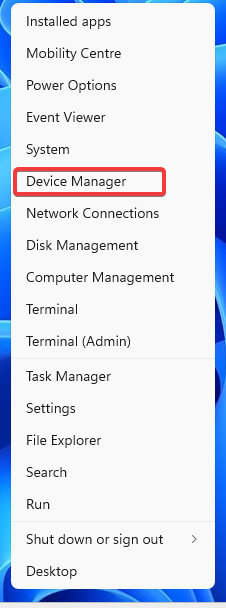
- Doppelklicken Sie auf Bildaufnahmegerät Abschnitt.
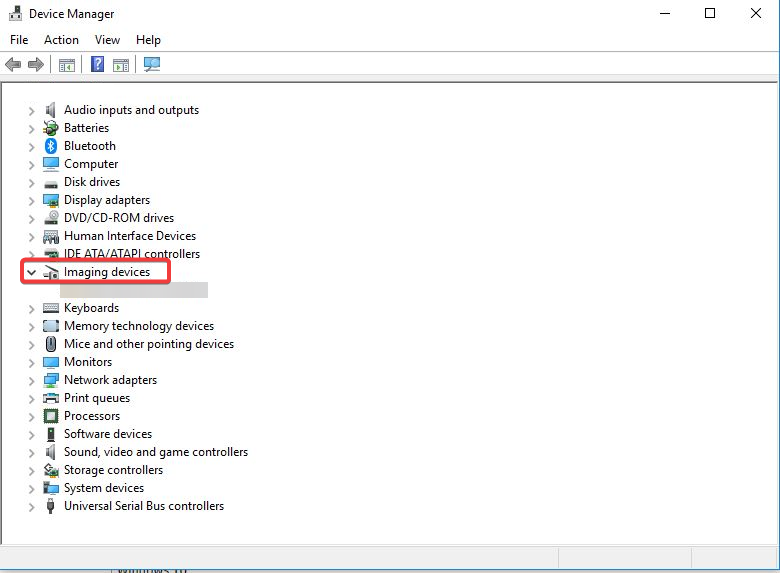
- Klicken Sie mit der rechten Maustaste auf das Gerät darunter und wählen Sie das aus Treiber aktualisieren Möglichkeit.
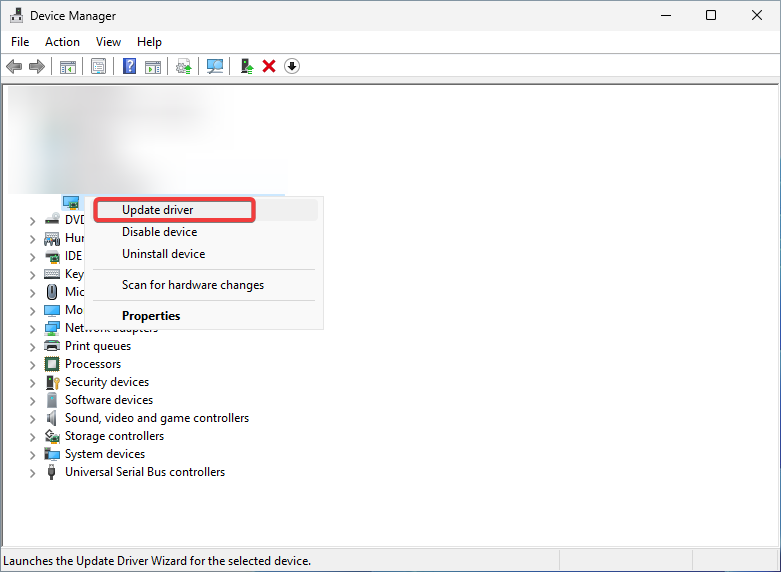
- Wählen Suchen Sie automatisch nach zu installierenden Treibern alle verfügbaren Treiberaktualisierungen.
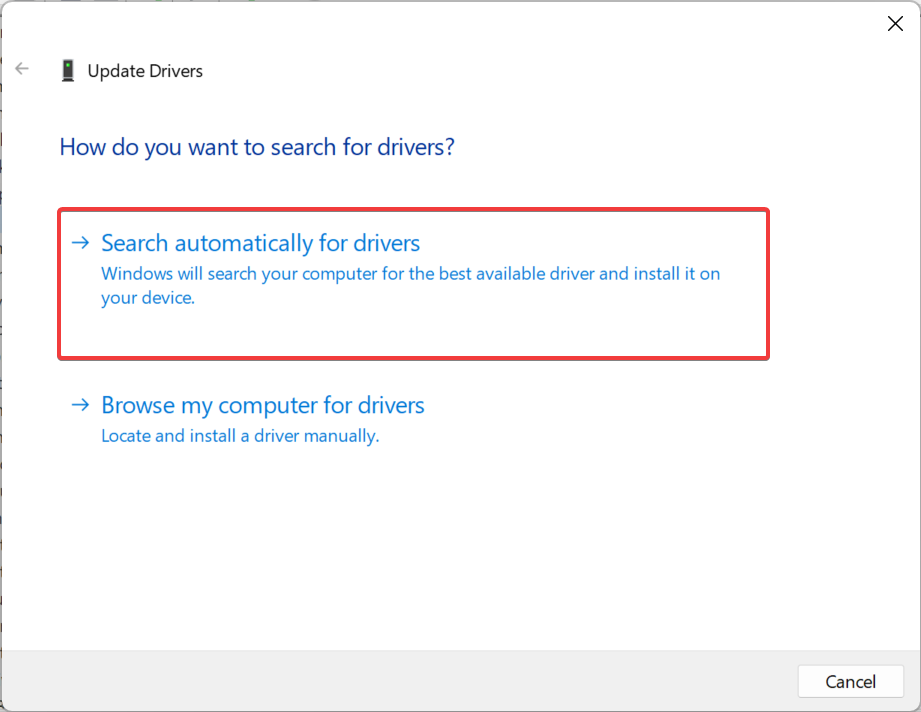
- Starten Sie Ihren PC neu.
Normalerweise werden solche Probleme entweder durch die Software oder durch Probleme mit dem daran angeschlossenen Scanner verursacht. Zu letzteren zählen fehlerhafte oder fehlende Treiber als häufige Ursache. Stellen Sie sicher Ihre Treiber sind auf dem neuesten Stand solche Probleme loszuwerden.
Alternativ können Sie auch Laden Sie die neuesten Versionen Ihrer Treiber manuell herunter und installieren Sie sie. Dies ist jedoch etwas fortgeschritten, während Windows mit der oben genannten Option den gesamten Vorgang für Sie übernehmen kann.
Sie können diesen Problemen vorbeugen, indem Sie ein automatisches Tool verwenden, das mit nur wenigen Klicks die richtigen Treiber auf Ihrem Computer sucht und installiert. Deshalb empfehlen wir Ihnen die Verwendung Outbyte-Treiber-Updater. So geht's:
- Laden Sie die Outbyte Driver Updater-App herunter und installieren Sie sie.
- Starten Sie die Software.
- Warten Sie, bis die App alle inkompatiblen Treiber erkennt.

- Anschließend wird Ihnen eine Liste der gefundenen Treiber angezeigt, aus der Sie auswählen können Aktualisieren oder Ignorieren.
- Klicke auf Ausgewählte aktualisieren und anwenden um die neuesten Versionen herunterzuladen und zu installieren.
- Starten Sie Ihren PC neu, um sicherzustellen, dass die Änderungen übernommen werden.

Outbyte-Treiber-Updater
Verwenden Sie diese Software und lösen Sie alle Treiberprobleme von Ihrem PC aus.2. Setzen Sie die Epson Scan 2-Einstellungen zurück
- Drücken Sie Windows und Typ Epson in das Suchfeld ein. Öffne dein Epson Scan Software.
- Wählen Sie das Andere Registerkarte und klicken Sie auf Zurücksetzen Taste.
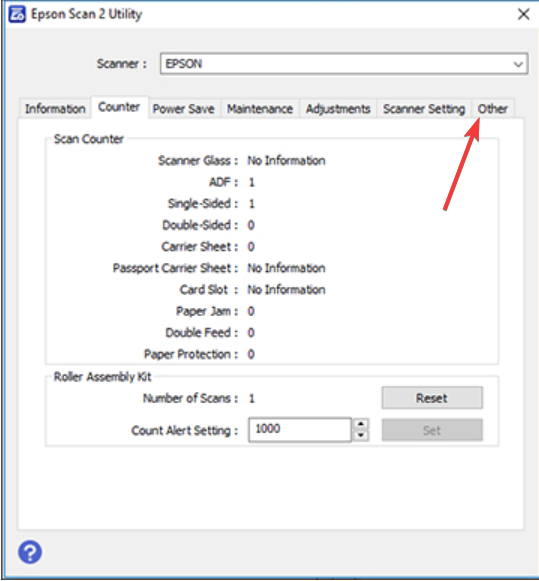
- Warten Sie, bis der Vorgang abgeschlossen ist, und starten Sie Ihren PC neu.
Wenn die Aktualisierung Ihrer Treiber nicht funktioniert hat, müssen Sie Fehler in der Software selbst beheben. Durch das Zurücksetzen werden Fehler oder potenzielle Störungen behoben, die dazu führen können, dass der Epson Scan 2 Professional-Modus nicht funktioniert.
- So sortieren Sie Fotos nach Namen in Windows 10 und 11
- Fix: Der Verzeichnisname ist ein ungültiger Fehler im Taskplaner
- 5 Möglichkeiten, den GeForce Now-Fehlercode 0x800b1004 zu beheben
- Wird Clash of Clans jemals unter Windows 11 spielbar sein?
3. Installieren Sie Epson Scan 2 neu
- Halten Windows + ICH Schlüssel zum Öffnen Einstellungen. Gehe zu Apps und dann Installierte Apps.
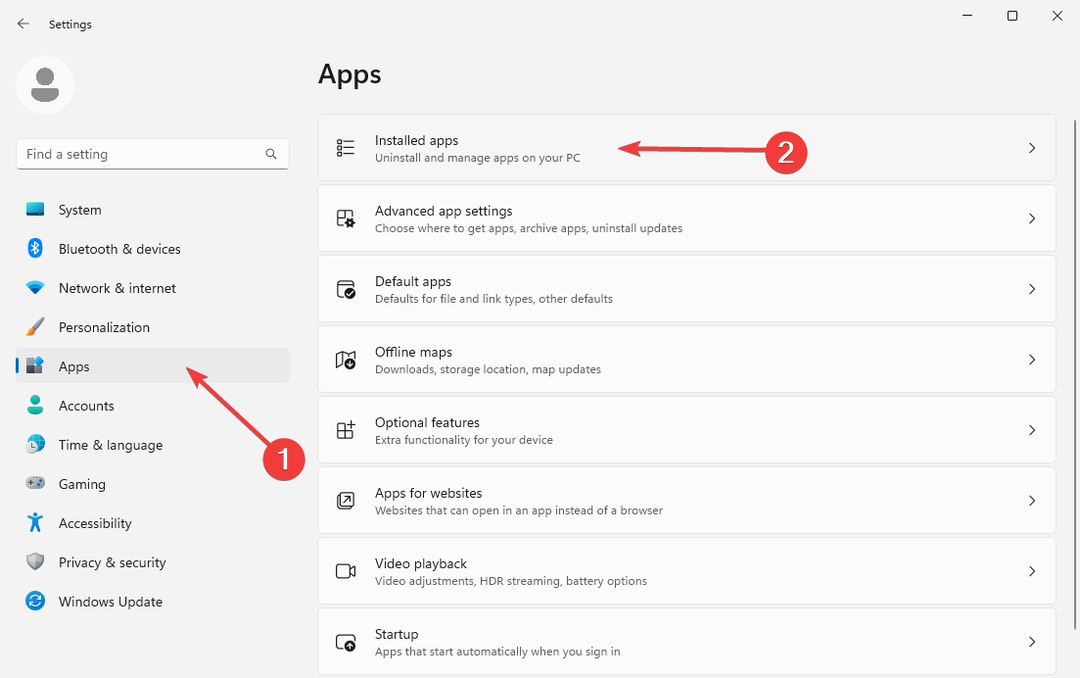
- Suchen Sie die Epson Scan Software in der Liste der Apps unten. Klick auf das drei horizontale Punkte rechts und wählen Sie Deinstallieren.
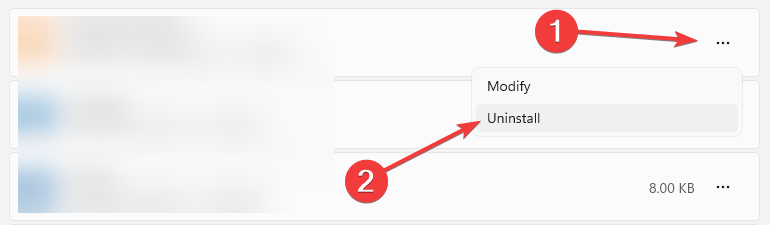
- Befolgen Sie die Anweisungen auf dem Bildschirm, um den Entfernungsvorgang abzuschließen. Dann besuchen Sie den Beamten Webseite zu Epson-Scannern.
- Wählen Sie Ihren Scanner und dann Ihr spezifisches Modell aus der Liste aus.
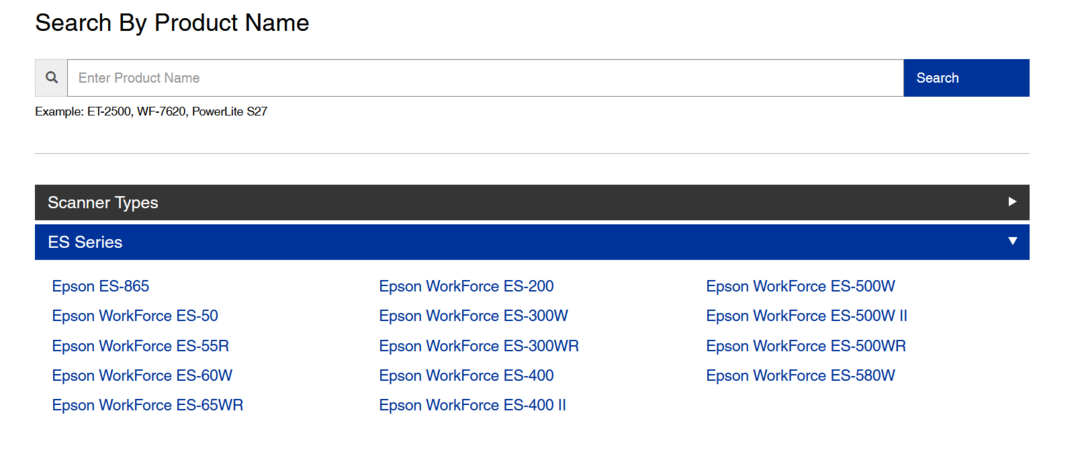
- Die Version Ihres Betriebssystems wird automatisch erkannt. Öffne das Treiber Wählen Sie im Dropdown-Menü die Option aus Scannertreiber und Epson Scan 2 Utility Option und klicken Sie auf das blaue Symbol Herunterladen Schaltfläche rechts.

- Öffnen Sie die Setup-Datei und führen Sie den Installationsassistenten aus. Befolgen Sie die Anweisungen, um den Vorgang abzuschließen, und starten Sie dann Ihren PC neu.
Wenn nichts davon funktioniert, sollten Sie eine Kontaktaufnahme in Betracht ziehen Kundendienst von Epson für weitere Hilfe oder einfach nur die Nutzung einer Alternative Scannersoftware für Ihr Windows-Gerät als Workaround.
Wir sind jedoch davon überzeugt, dass diese Ihnen bei der Lösung von Problemen helfen werden, wenn der Epson Scan 2 Professional-Modus nicht funktioniert.
Haben diese Lösungen für Sie funktioniert? Lassen Sie es uns im Kommentarbereich unten wissen.
Haben Sie immer noch Probleme? Beheben Sie sie mit diesem Tool:
GESPONSERT
Einige treiberbezogene Probleme können durch den Einsatz einer maßgeschneiderten Treiberlösung schneller gelöst werden. Wenn Sie immer noch Probleme mit Ihren Treibern haben, installieren Sie sie einfach OutByte-Treiber-Updater und bringen Sie es sofort zum Laufen. So können Sie alle Treiber aktualisieren und andere PC-Probleme im Handumdrehen beheben!


